Videoer i H. 264 codec har god kvalitet til relativt lav bitrate. Derfor bliver H.264 / MPEG-4 AVC codec video mere og mere populær. Denne højkvalitets codec-teknologi bruges i vid udstrækning i overvågningskamera, online streaming video og digital transmission osv. Nogle gange kan du ikke afspille overvågningsvideoen eller anden H.264-video på din computer eller DVD-afspiller. Under sådanne omstændigheder anbefales du stærkt med en H.264 til AVI-konverter. Da AVI er et populært sammenkoblet format med lydvideo, der understøttes af alle populære afspillere og systemer, kan du se H.264-videoen, når du har konverteret den til AVI.
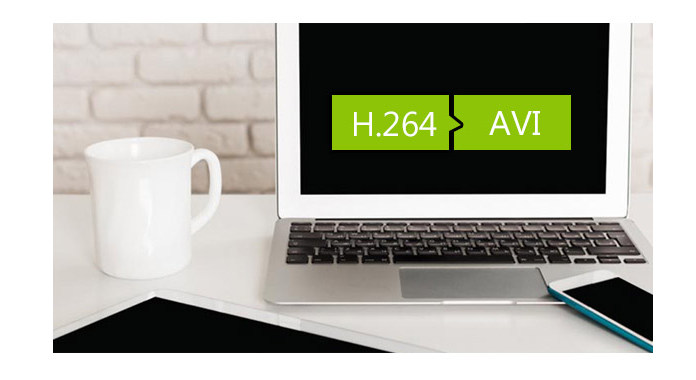
Med Aiseesoft HD Video Converter, er det ikke vanskeligere at konvertere H.264 til AVI. Aiseesoft HD Video Converter kan ikke kun hurtigt konvertere H.264 til AVI, men også konvertere HD video til SD video, konverter SD til HD-video, overførsel mellem forskellige HD-videoer.
Næste tip kan guide dig til at lære, hvordan du konverterer H.264 til AVI trin for trin med Aiseesoft HD Video Converter.
For det første bedes du downloade Aiseesoft HD Video Converter, start softwaren.
Trin 1 Tilføj de H.264-filer, du vil konvertere
Klik på knappen Tilføj filer knappen for at tilføje den/de H.264-fil(er), du vil konvertere.
Trin 2 Indstil output format
I Output Format rullemenuen, vælg dit outputformat efter dit behov. Her vælger vi AVI som outputformat.
Trin 3 Start konverteringen H.264 til AVI
Bare klik på Konverter alle knappen nederst for at starte H.264 til AVI konvertering. Hele konverteringen vil ikke koste dig mere end blot et par minutter.
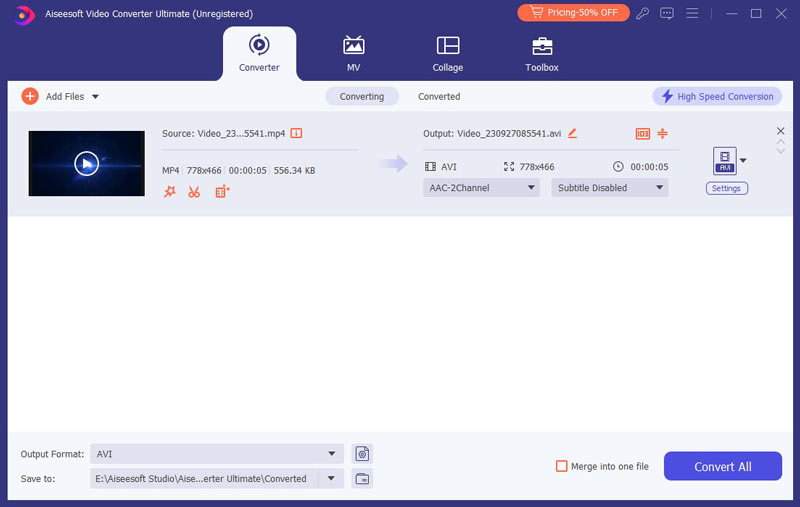
I trin 2 kan du ændre målfilmappen. I den Gem til sektionen nederst skal du klikke på Åbn outputmappe knappen og sæt den på din måde. For at tilpasse output-AVI-filerne kan du også indstille outputvideoparametrene, herunder videokoder, videobithastighed, opløsning og billedhastighed i Indstillinger.
Bortset fra at konvertere H.264 til AVI, tilbyder Aiseesoft HD Video Converter dig også mange andre videoredigeringsfunktioner, såsom Effect, Trim, Crop, Merge, Snapshot osv.
Konvertering af HD-video til AVI kan hjælpe dig med at se HD-videoen på en almindelig afspiller. Dog ikke alle almindelige afspillere understøtter AVI, så du kan undre dig konvertere AVI til MP4.
Hvad er H.264-format?
H.264, også kendt som MPEG-4 del 10, Advanced Video Coding, er en videokomprimeringsstandard baseret på blokeret-orienteret, bevægelseskompenseret heltal-DCT-kodning. Det understøtter også 4K og op til 8K Ultra High-Definition.
Er AVI mindre end MP4?
Når du ripper fra den samme kilde, er output MP4-filen omkring 3 gange større end AVI med den samme billedkvalitet, når den afspilles side om side.
Hvad spiller en H.264-fil?
H.264-fil kan afspilles på VLC Media Player. For at afspille H.264-fil i VLC, skal du se videoen om, hvordan man administrerer indstillinger i VLC.